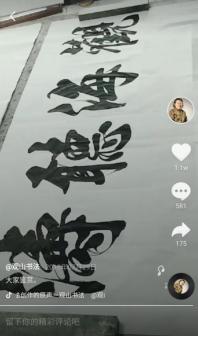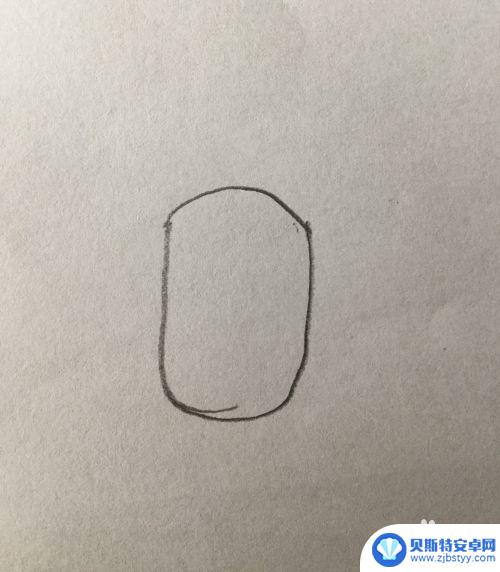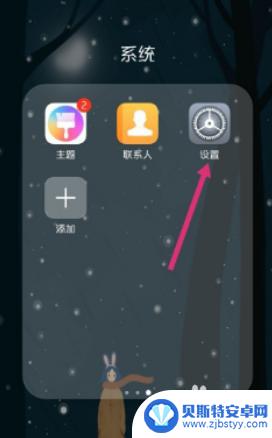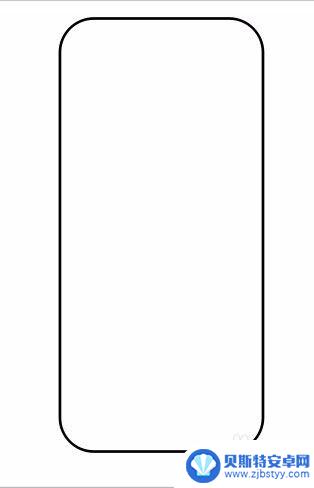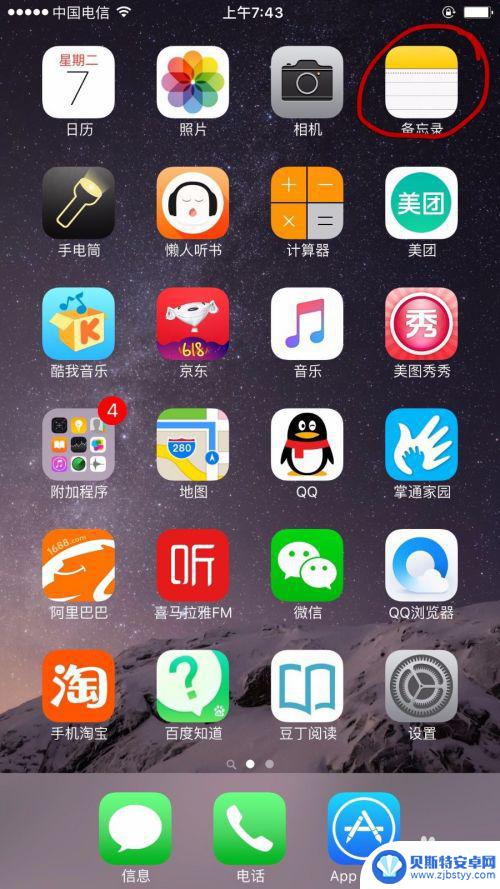手机书本怎么画 书本简笔画教程
在现代社会手机已经成为人们生活中不可或缺的一部分,而在手机上,我们可以不仅可以进行通讯、上网,还可以利用手机上的应用软件进行各种创意的绘画。其中书本简笔画就是一种受欢迎的绘画方式,通过简单的线条和图案,可以画出栩栩如生的书本形象。接下来让我们一起来学习手机上如何绘制书本的简笔画吧!
书本简笔画教程
具体步骤:
1.在手机下载绘画的APP,打开绘画APP。
在 工具-图形样式 选择矩形,在 颜色 选择黑色(可以选择其他喜欢的颜色),在 画笔 选择如图所示画笔(也可以选择其他适合的画笔)。在图纸上画出两个矩形
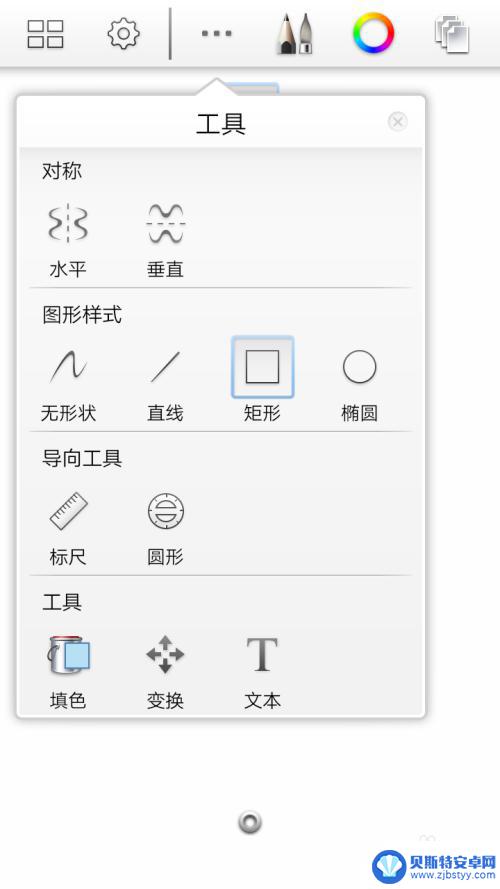
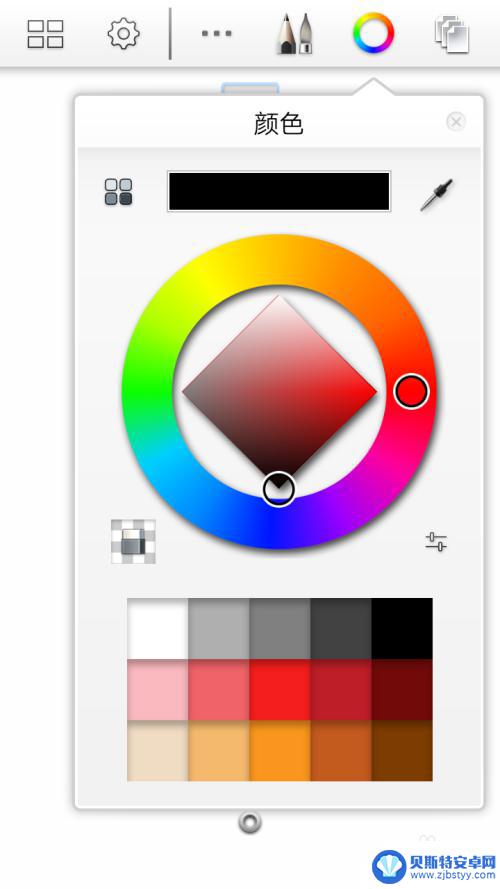
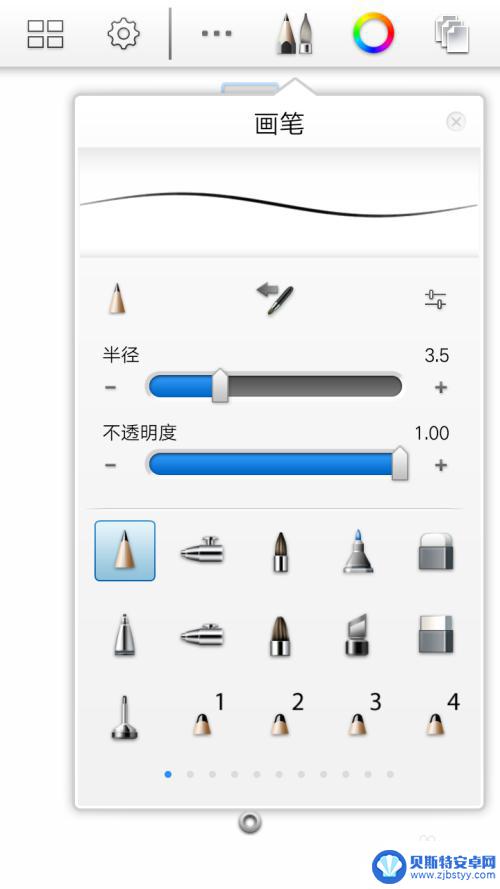
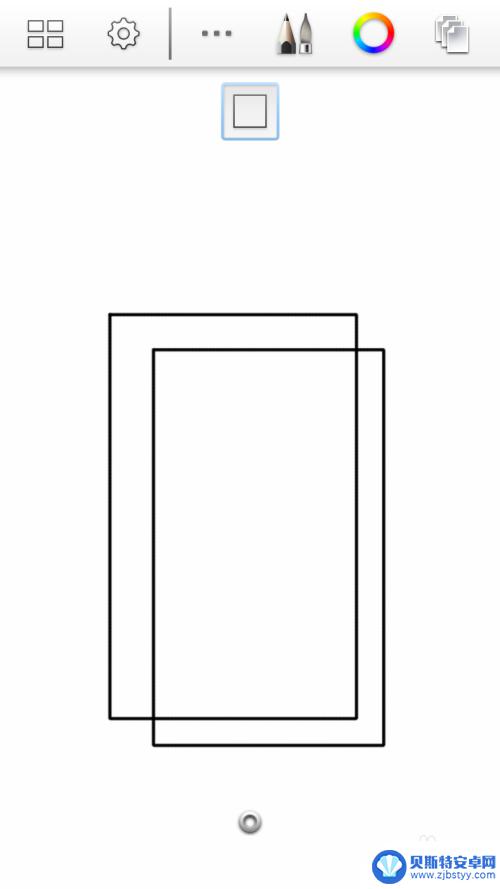
2.取消‘矩形’工具(点一下屏幕正上方的矩形图案即可取消),把两个矩形的三个端点用曲线连上
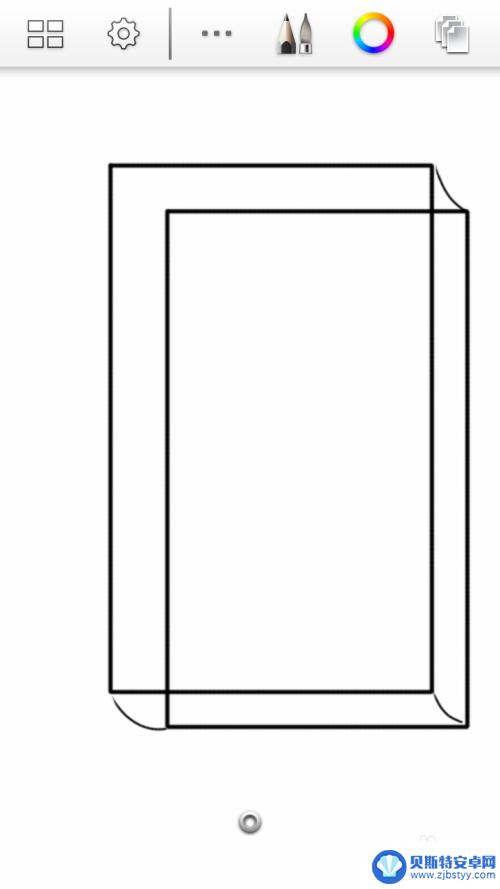
3.在 画笔 选择橡皮擦,把不需要的线条擦掉(可以放大屏幕擦,以便擦得更干净)
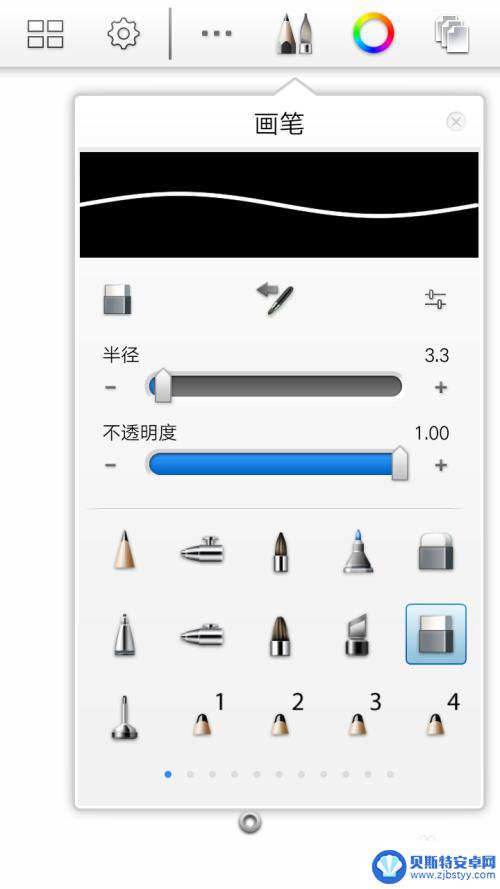
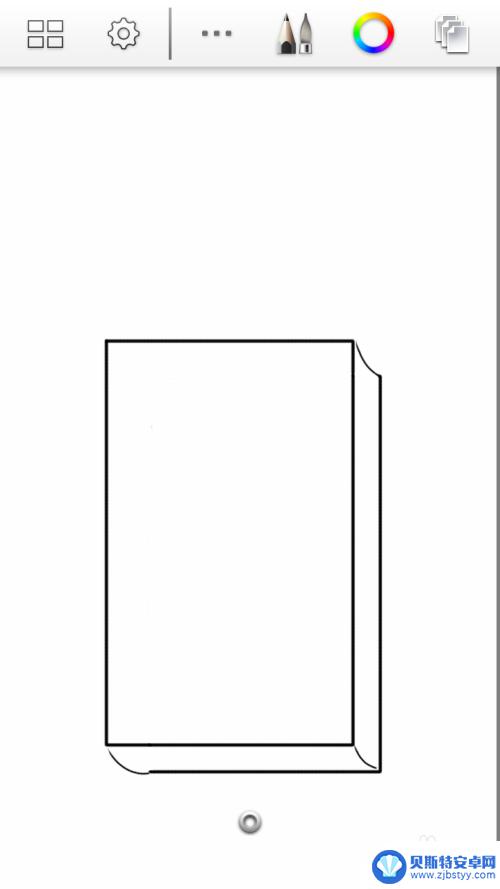
4.在 工具-工具 选择文本,点击屏幕左下方文本标志。可用在输入区输入想要的文字,再点击屏幕右下方颜色标志,可以选择喜欢的颜色,把文本移动到书本的正面,点击屏幕右上方的打钩标志,即可完成文本的编辑
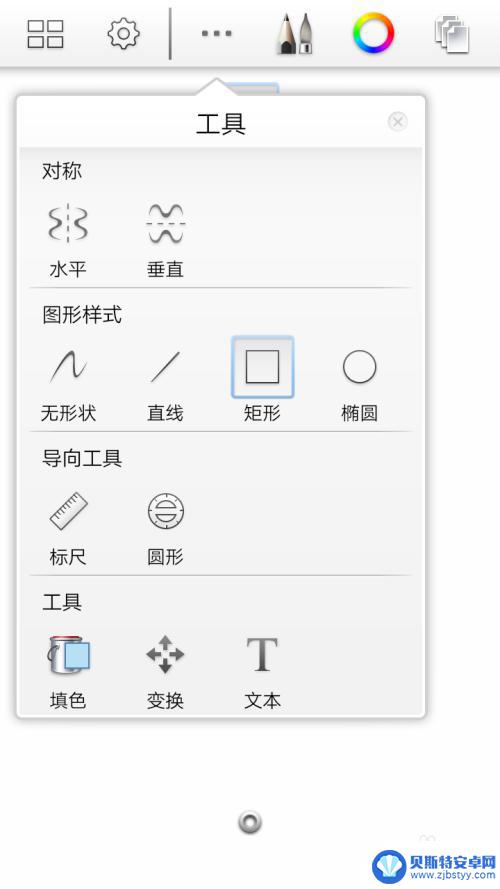
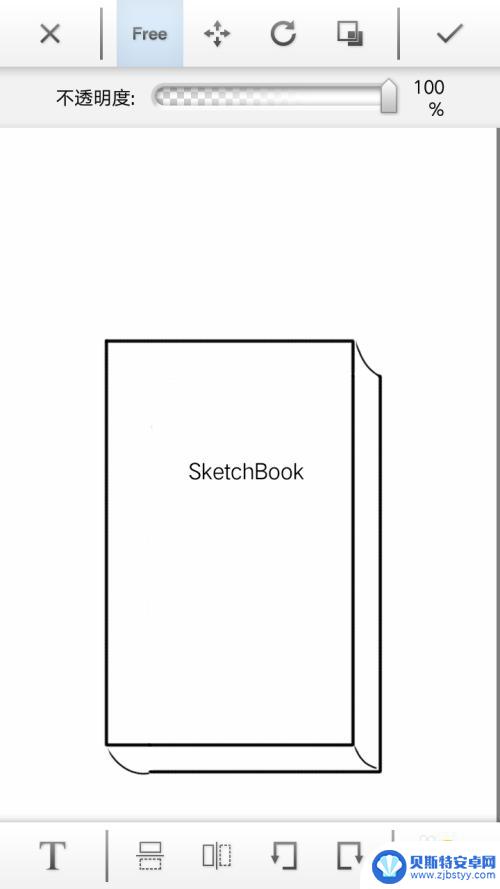
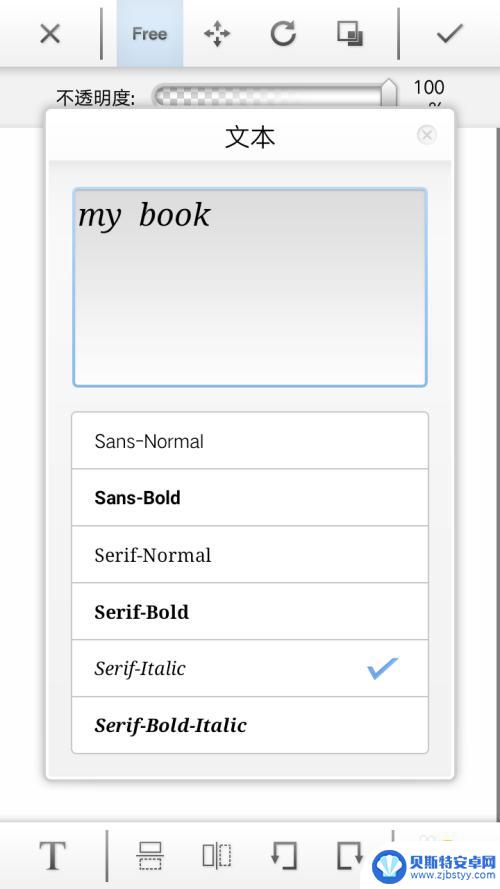
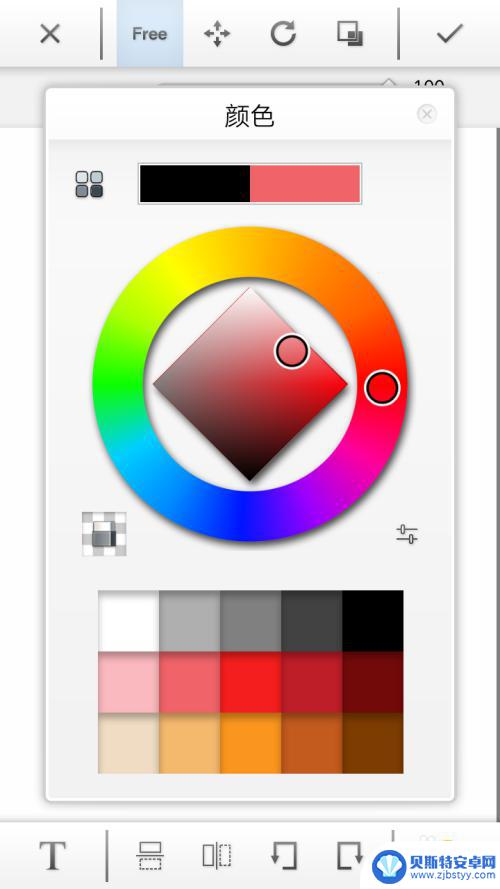
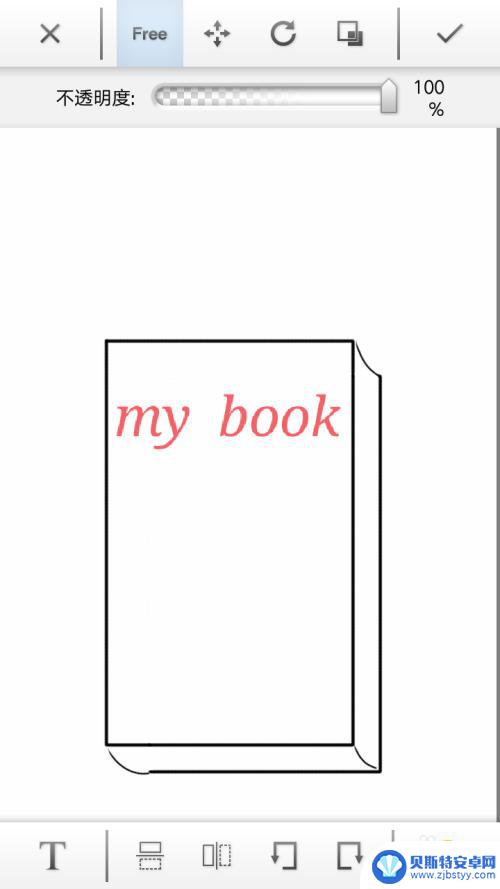
5.在 颜色 选择粉色(可以选择其他自己喜欢的颜色),在 画笔 正下方 向右滑动,有很多图案,这里我选了两种蝴蝶,点击书本封面的范围,即可画出图案,一本特别的简笔画书本就画好啦
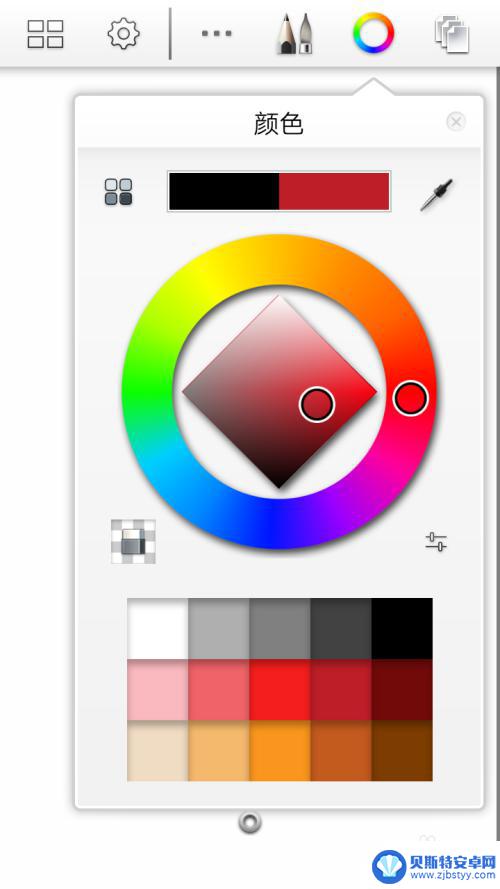
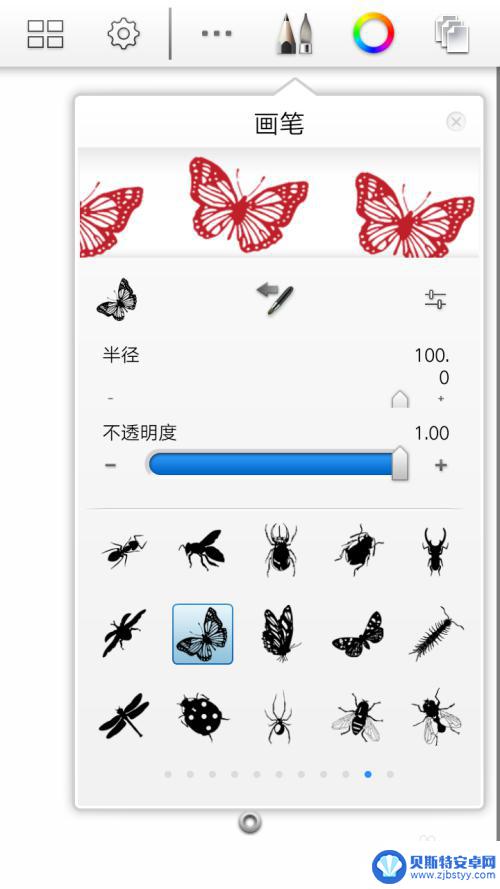
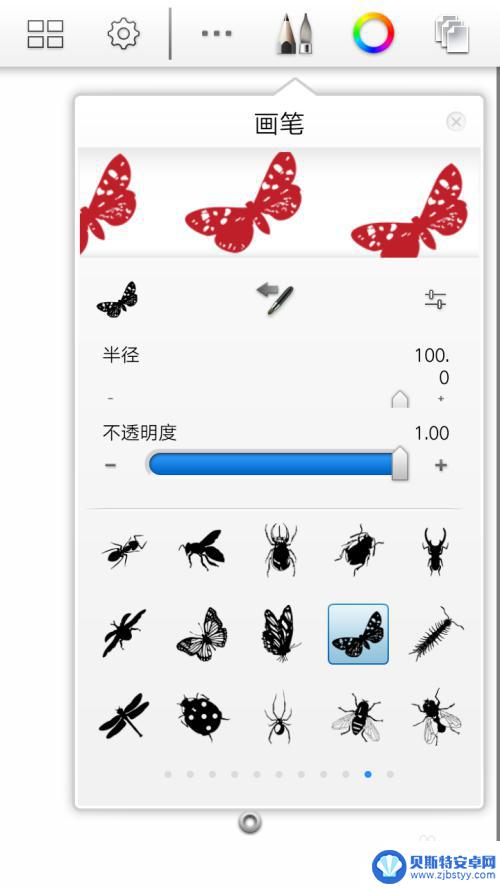
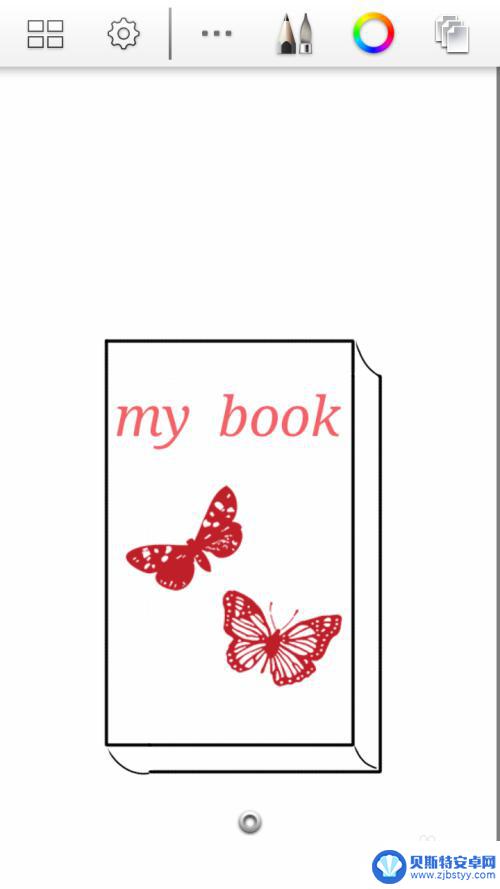
以上就是手机书本怎么画的全部内容,有需要的用户可以按照这些步骤进行操作,希望能对大家有所帮助。
相关教程
-
抖音书法家的作品怎么那么便宜(抖音书法家的作品怎么那么便宜呢)
大家好,今天本篇文章就来给大家分享抖音书法家的作品怎么那么便宜,以及抖音书法家的作品怎么那么便宜呢对应的知识和见解,希望对各位有所帮助,不要忘了收藏本站喔。1抖音上的书画为什么那么...
-
手机怎么画凤梨树 凤梨简笔画教程
想要学习如何用手机画出精美的凤梨树简笔画吗?不妨跟着我们的教程一步步来学习吧!凤梨树是一种充满热带风情的植物,其独特的外形和鲜艳的颜色常常吸引人们的目光。通过简单的线条和色彩,...
-
华为手写笔怎么连接手机 华为M-Pencil触控笔连接手机的步骤
随着科技的不断发展,华为作为一家享誉全球的科技巨头,推出了一款备受瞩目的创新产品——华为M-Pencil触控笔,这款手写笔不仅具备出色的书写和绘画功能,还能与手机进行无线连接,...
-
手机怎么画电容笔 完美适用于手机平板的DIY触屏笔制作
在现代社会中手机和平板电脑已经成为我们生活中不可或缺的一部分,而在使用这些智能设备时,触屏笔的出现使得我们更加便利地进行操作和书写。市面上的触屏笔种类繁多,价格也参差不齐。如果...
-
福手机怎么画 手机简笔画教程
在这个数字化时代,手机已经成为人们生活中不可或缺的一部分,无论是用来沟通交流,还是用来工作学习,手机都扮演着重要的角色。有时候我们可能会觉得手机的功能过于复杂,想要简单地表达对...
-
dawnai绘画苹果手机 苹果手机自带软件绘画教程
苹果手机自带的绘画软件一直备受好评,其简洁易用的界面和丰富的绘画工具让用户可以轻松创作出精美的作品,在使用dawnai绘画苹果手机的教程中,用户可以学习到如何运用各种笔刷、颜色...
-
手机能否充值etc 手机ETC充值方法
手机已经成为人们日常生活中不可或缺的一部分,随着手机功能的不断升级,手机ETC充值也成为了人们关注的焦点之一。通过手机能否充值ETC,方便快捷地为车辆进行ETC充值已经成为了许...
-
手机编辑完保存的文件在哪能找到呢 手机里怎么找到文档
手机编辑完保存的文件通常会存储在手机的文件管理器中,用户可以通过文件管理器或者各种应用程序的文档或文件选项来查找,在手机上找到文档的方法取决于用户的手机型号和操作系统版本,一般...
-
手机如何查看es文件 手机ES文件浏览器访问电脑共享文件教程
在现代社会手机已经成为人们生活中不可或缺的重要工具之一,而如何在手机上查看ES文件,使用ES文件浏览器访问电脑共享文件,则是许多人经常面临的问题。通过本教程,我们将为大家详细介...
-
手机如何使用表格查找姓名 手机如何快速查找Excel表格中的信息
在日常生活和工作中,我们经常需要查找表格中的特定信息,而手机作为我们随身携带的工具,也可以帮助我们实现这一目的,通过使用手机上的表格应用程序,我们可以快速、方便地查找需要的信息...